Arbeiten mit dem Programm
Anzeigen und automatisches Aktualisieren der Software
Die Programmtabelle
Nach dem Start des Programms werden nach kurzer Zeit sämtliche Exemplare unserer Software-Produkte aufgelistet, die sich auf den lokalen Datenträgern Ihres Mac befinden. In der ersten Spalte finden Sie bei jedem Programm eine farbige Statusanzeige, aus der sich der Aktualisierungszustand sofort ablesen lässt:
- grün: das Programm liegt auf Ihrem Computer in der neuesten Fassung vor.
- gelb: das Programm ist Teil eines anderen Programms, das nicht aktuell ist, oder das Programm ist zwar nicht als neue Version, aber als neues Build verfügbar (siehe unten).
- rot: das Programm ist nicht aktuell. Es sollte durch eine neuere Version ersetzt werden.
- grau: der Zustand dieses Programms ist unbekannt, oder dieses Programm nimmt grundsätzlich nicht am Update-Verfahren teil.
Der genaue Zustand jedes Programms wird auch in der dritten Spalte noch einmal unter dem Programmnamen im Klartext genannt. Dies ist insbesondere für farbenblinde Nutzer hilfreich.
Die vierte Spalte gibt die Versionsnummer und in Klammern die Build-Nummer der Programmkopie an, die auf Ihrem Computer vorgefunden wurde. Über das Lupensymbol können Sie den Finder dazu bringen, ein Fenster zu öffnen, das dieses Programm an seinem Ablageplatz anzeigt. Wenn Sie die Maus einige Zeit über dem Lupensymbol halten, wird der Speicherort auch als Unix-Pfad angezeigt.
Falls eine Aktualisierung für das Programm erhältlich ist, finden Sie in der nächsten Spalte Versionsnummer und Build-Nummer der neuesten erhältlichen Programmfassung, die für Ihr gerade laufendes Betriebssystem erhältlich ist. Dies ist die Version, die Sie erhalten werden, wenn Sie sich dazu entschließen, das Update durchzuführen.
Über den blauen Info-Knopf können Sie die „Was-ist-neu“-Notizen abrufen, die beim Erscheinen der neuen Programmversion veröffentlicht wurden. Über den Knopf Update können Sie die Aktualisierung dieses Programms automatisch durchführen lassen.
Die Liste der Programme ist alphabetisch sortiert. Es werden nur Programme gezeigt, für die Sie Leserecht haben. Ist ein Programm mehrfach auf Ihrem Computer gespeichert, werden alle Kopien angezeigt. Indem Sie den Cursor mehr als eine Sekunde über den jeweiligen Programmnamen halten, können Sie den Software-Updater dazu bringen, den Speicherort dieses Exemplars als Unix-Pfad in einer Hilfeeinblendung zu zeigen.
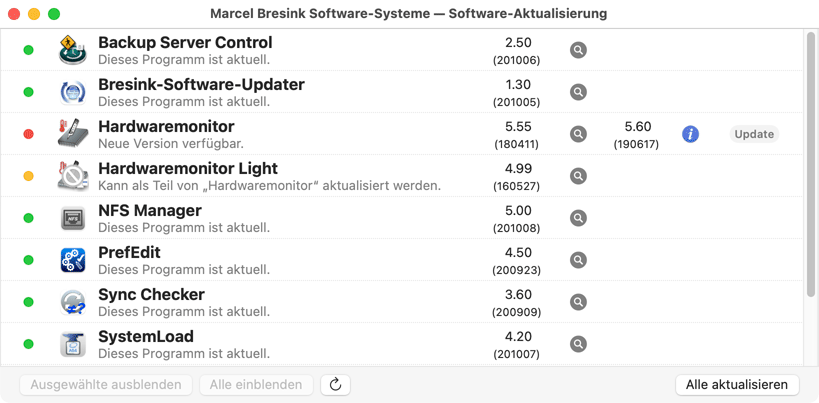
In seltenen Fällen kann es vorkommen, dass ein Programm nicht in einer neuen Version, aber als neues Build angeboten wird. Dies bedeutet, dass das Programm sich entweder überhaupt nicht oder nur geringfügig verändert hat. Der Austausch der Software gegen ein neues Build ist nur für einen kleinen Teil von Kunden interessant. Beispiele sind:
- das Programm ist unverändert, es gab jedoch Änderungen am beiliegenden Referenzhandbuch,
- das Programm ist unverändert, wird jedoch mit anderen Sprachfassungen ausgeliefert,
- das Programm ist unverändert, jedoch wurde die Bedieneroberfläche leicht verändert, z.B. Tippfehler korrigiert,
- das Programm ist unverändert, aber anders gepackt, z.B. mit aktualisierten Sicherheitszertifikaten,
- es wurde geringfügige Änderungen vorgenommen, die nur in Spezialfällen zu einem veränderten Verhalten führen, z.B. bei Kunden die von einem speziellen technischen Problem betroffen sind.
Aus- und Einblenden bestimmter Exemplare
Sie können einzelne Kopien von Programmen von der Anzeige in Bresink-Software-Updater ausblenden. Dies ist nützlich, falls Sie ein bestimmtes Programm mit Absicht in verschiedenen Versionen gespeichert halten möchten. Ausgeblendete Kopien werden nicht mehr in der Tabelle angezeigt und werden deshalb bei der Prüfung von Aktualisierungen nicht mehr berücksichtigt. Ein Exemplar eines Programms wird jedoch wieder eingeblendet, wenn Sie es an einen anderen Ort verschieben. Führen Sie die folgenden Schritte durch, um Programmkopien auszublenden:
- Wählen Sie die entsprechenden Zeilen in der Tabelle aus.
- Drücken Sie den Knopf Ausgewählte ausblenden am unteren Rand des Fensters.
Sie können das Ausblenden bestimmter Programme wieder vollständig abschalten, indem Sie den Knopf Alle einblenden betätigen.
Wenn Sie Programme hinzufügen oder löschen oder ein Programm außerhalb von Bresink-Software-Updater aktualisieren, wird dies nicht automatisch in der Tabelle nachverfolgt. Sie können jedoch den Knopf mit dem Auffrischungspfeil betätigen, um den Inhalt der Tabelle jederzeit zu aktualisieren.
Aktualisieren einzelner, mehrerer oder aller aktualisierbaren Programme
Sie können wahlweise ein einzelnes Programm, mehrere Programme oder alle Programme, für die ein Update bereitsteht, vollautomatisch aktualisieren lassen. Dabei werden an den Orten, an denen die Programme im Moment gespeichert sind, die alten Versionen gelöscht und durch die jeweils neue Fassung ersetzt.
- Um ein einzelnes Programm zu aktualisieren, betätigen Sie den zugehörigen Knopf Update in der letzten Spalte der Tabelle.
- Um mehrere Programme zu aktualisieren, wählen Sie die jeweiligen Zeilen in der Tabelle aus und rufen Sie den Menüpunkt Programm > Aktualisieren auf.
- Um alle Programme zu aktualisieren, für die neue Versionen oder neue Builds bereitstehen, drücken Sie den Knopf Alle aktualisieren in der rechten unteren Ecke des Fensters.
Falls eines der betroffenen Programme noch laufen sollte oder falls anderweitige Konflikte zwischen mehreren zu aktualisierenden Programmen bestehen, macht Sie Bresink-Software-Updater darauf aufmerksam, bevor irgendeine Änderung vorgenommen wird. Sie erhalten entsprechende Hinweise, wie das Problem gelöst werden kann.
Während die Aktualisierungen laufen, zeigt das Programm den aktuellen Verlauf und mögliche Fehler in einem entsprechenden Dialogfenster an. Sie können den Vorgang jederzeit durch Drücken des Knopfs Abbrechen stoppen. Beachten Sie, dass bereits angefangene Aktualisierungsschritte eventuell noch zu Ende gebracht werden, um das System nicht in einen inkonsistenten Zustand zu lassen, bevor der Gesamtvorgang gestoppt wird.
Es wird kein Dienst bereitgestellt, Programme unsichtbar im Hintergrund zu aktualisieren. Auf diese Weise behalten Sie die volle Kontrolle, wann welches Software-Update eingespielt wird.
Einsehen des Aktualisierungsprotokolls
Das Programm führt ein Protokoll über bestimmte Einzelschritte und Vorfälle, die bei den Aktualisierungen auftreten. Auf diese Weise lässt sich jederzeit nachvollziehen, wann welche Software auf Ihrem Mac durch eine andere Fassung ersetzt wurde.
Wird Bresink-Software-Updater von mehreren Benutzer-Accounts verwendet, hat jeder Benutzer sein eigenes Protokoll und kann dort nur diejenigen Vorfälle einsehen, die er selbst veranlasst hat.
Wählen Sie den Menüpunkt Fenster > Aktualisierungsprotokoll oder drücken Sie ⌘ + L.